Отложенный старт программ.
Многие хоть раз задумывались, а не запускать ли программы из автозагрузки не сразу, а чуть позже, тем самым размазывая старт во времени. Чтобы программы не грызлись при старте системы за такты CPU и I/O HDD, многие добавляют в автозагрузку программу в виде sh -c "sleep 10; skype&". Каюсь, я этим грешу. Ибо не знал про параметр X-GNOME-Autostart-Delay.
X-GNOME-Autostart-Delay поддерживается в Gnome и Unity и не поддерживается в Xfce, LXDE, KDE.
Все ваши стартующие программы, которые вы, как пользователь, добавляли в систему прячутся в файлах desktop в каталоге ~/.config/autostart/. Откройте файлы поочерёдно в любом текстовом редакторе и добавьте строку X-GNOME-Autostart-Delay=NN, где NN - количество секунд, на которое вы хотите отложить старт данной программы. Если сделать выход из системы и зайти вновь, то можно проверить работу параметра X-GNOME-Autostart-Delay воочию. И не забудьте убрать всякие sleep'ы.
Раз затронули тему автостарта программ, то обычно хотят и автоматическое размещение программ в нужном рабочем пространстве (workspace). Разместить при автостарте программу не сложно, но следует учитывать, что поможет нам в этом Compiz, с которым мы скоро попрощаемся. Не забыли ещё, что Canonical в своём стремлении к конвергенции, идёт к графическому стеку из Unity 8 и Mir? В новом мире Убунту нет места для Compiz. Но пока он с нами, можно через CompizConfig Settings Manager выставить нужный workspace для программы.
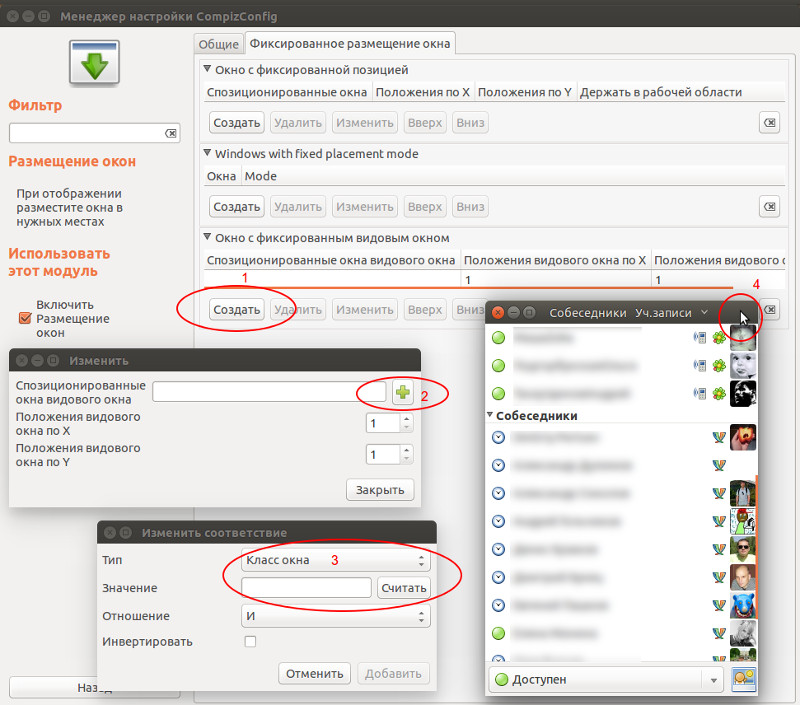
В разделе Управление окон - Размещение окон - Фиксированное размещение окон жмите кнопку Создать (1). В появившемся окне воспользуйтесь кнопкой с зелёным крестиком (2). В новом окне выставьте тип - Класс окна и нажмите Считать (3), ваш курсор изменится на белый крестик, что на рисунке, к сожалению, не отобразилось. Ткните белым курсором в виде крестика в пустое пространство заголовка окна программы, чьё расположение вы хотите изменить. На рисунке в качестве подопытного кролика выступает Pidgin.
Положение окна по X и Положение окна по Y те параметры, которые отвечают на каком workspace будет отображаться программа при её запуске:
Если у вас 4 дефолтных рабочих стола:
- Левый верхний - X=1 Y=1.
- Левый нижний - X=1 Y=2.
- Правый верхний - X=2 Y=1.
- Правый нижний - X=2 Y=2.
Вот в принципе и всё! Программы стартуют при входе в систему со сдвигом во времени и окна этих программ сразу могут быть размещены так как любите вы.
Видео дня! Как использовать новые темы в Ubuntu 14.04.
Дополнительные материалы:
Советы Ubuntu.
Запрещаем приложению доступ в сеть.
Изменение размеров окна в Xubuntu.
Защищая Unity.
